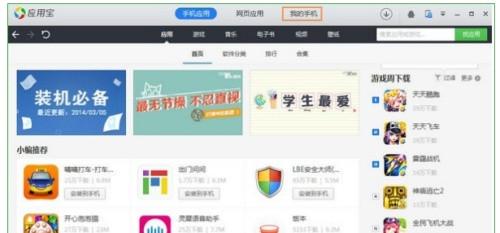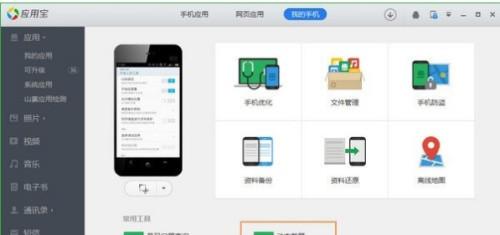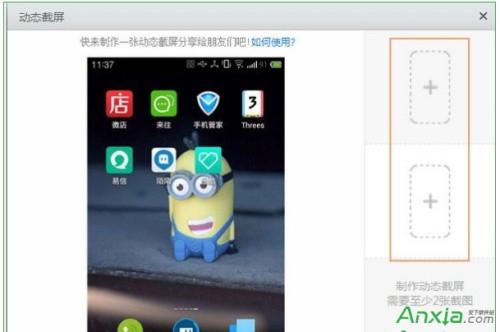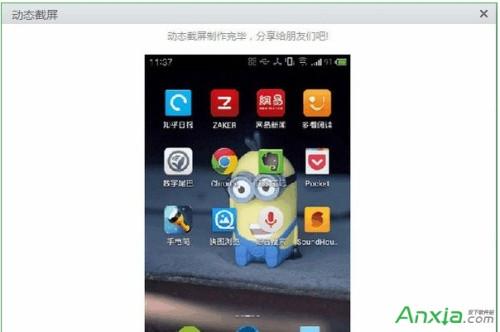应用宝怎么动态截图?
11-03
应用宝怎么动态截图?应用宝是一款非常好用手机管理软件,应用资源非常之多,而且包含了许多人性化的功能。在手机和电脑上安装了应用宝,能便利地管理软件。现在,应用宝新增了动态截图功能,但很多用户还不会用。下面,安下小编给大家带来应用宝动态截图功能的使用方法,希望对你有帮助!
应用宝动态截图功能的使用方法
1、在电脑上打开应用宝,点击顶部“我的手机”选项。
2、点击侧边“工具栏”,在“工具栏”界面,我们可以看到“动态截屏”功能。
3、进入“动态截屏”界面后,把手机连接电脑,点击底部“截屏”按钮就能实现截屏的,一张截屏完后,点击右边的“+”进行第二张的截屏。当截屏完之后,点击“预览”就能看到动态效果了。
4、预览完之后,用户可以进行保存在本地,或者进行分享。
总的来说手机动态截屏软件使用方法还是很简单的吧~大家可以下载应用宝试一试哦。
为什么使用应用宝的截屏工具,会出现花屏或者黑屏?
1、如果使用截屏工具出现黑屏,由于手机长时间未动,手机屏幕会自动进行黑屏保护,这时候再用应用宝截屏的时候,就会出现截屏黑屏的现象。此时,需要先点亮手机屏幕,然后点击应用宝的“刷新”按钮,再截屏就正常了。
2、如果在无线连接时使用截屏工具出现花屏,请打开应用宝=》工具箱=》关于手机,把“关于手机“显示的信息截图保存;再用USB连接电脑后,通过手机截屏截取一张手机屏幕(截屏质量选择原图,取消手机外壳的勾选)保存。点击应用宝右上角的”反馈“,描述问题并附上两张截图反馈给我们,我们会尽快帮您解决问题。